Applen Family Sharing -ominaisuus ei ole saatavilla vain iOS-laitteille; voit myös määrittää sen Mac-tietokoneellesi. Palvelun avulla voit jakaa henkilökohtaisesti ostamiasi sovelluksia sekä antaa perheenjäsenten käyttää kirjojasi, elokuviasi ja paljon muuta. Katsotaanpa, kuinka perhejakoa käytetään Macissa.
Sisällys
- Perhejaon määrittäminen
- Perhejaon asetusten mukauttaminen
Suositellut videot
Helppo
10 minuuttia
Mac-pöytäkone tai MacBook
Perhejaon määrittäminen
Vaihe 1: Avaa Macissa Järjestelmäasetukset Apple-kuvake-välilehden alla työpöydän vasemmassa yläkulmassa. Jos olet kirjautunut Apple ID -tiliisi Macillasi, niin Perheen jakaminen pitäisi ilmestyä. Jos et kuitenkaan näe kuvaketta, kirjaudu sisään Apple ID: llesi ja palaa kohtaan Järjestelmäasetukset.
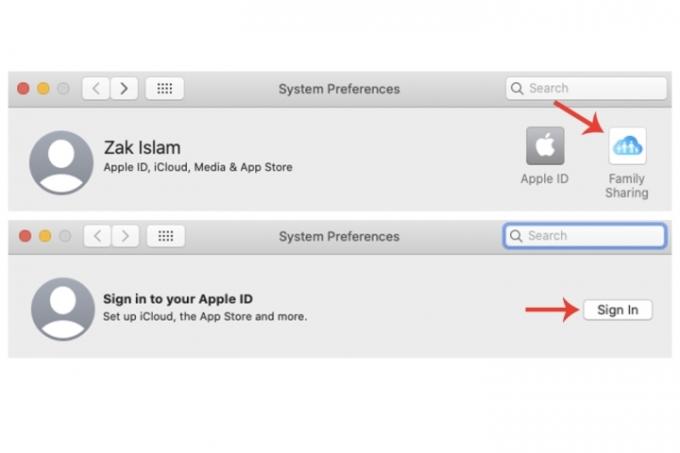
Vaihe 2: Klikkaus Perheen jakaminen. Tässä ikkunassa sinulta kysytään, haluatko olla perheen järjestäjä. Klikkaa Seuraava -painiketta vahvistaaksesi. Seuraavassa ikkunassa sinulta kysytään, haluatko Jaa ostoksesi. Sinulla on myös mahdollisuus käyttää toista tiliä. Klikkaus Seuraava.
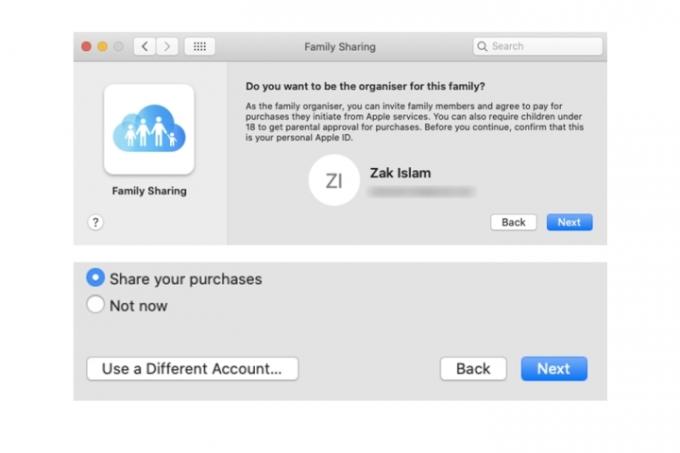
Liittyvät
- Raportti: Applen vuoden 2024 MacBookeissa saattaa olla vakavia puutteita
- Voit pelata melkein mitä tahansa Windows-pelejä Macilla – näin
- M3 Macit saattavat julkaista tänä vuonna – yllättävällä lisäyksellä
Vaihe 3: Maksuikkunassa näkyvät Apple ID -tilisi maksutietosi. On myös mahdollisuus käyttää eri maksutapaa alareunassa vieressä olevan painikkeen kautta Seuraava. Kaikki palveluun lisäämäsi perheenjäsentesi tekemät ostokset yhdistetään korttiin tällaisten sovellusten ostamista varten. Klikkaus Seuraava. Hyväksy ehdot ja napsauta Olla samaa mieltä.

Vaihe 4: Sovellusten ja vastaavien jakamisen ohella Family Sharing Macissa mahdollistaa myös yhdistettyjen laitteiden sijainnin jakamisen perheenjäsenten kanssa. Klikkaus Tehty.
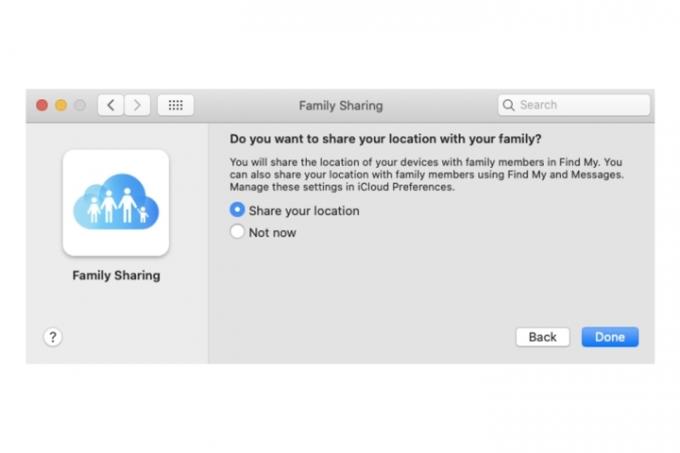
Vaihe 5: Nyt voit lisätä ihmisiä Macin perhejakoon. Klikkaa Lisää perheenjäsen -painiketta, kirjoita heidän nimensä tai sähköpostiosoitteensa ja valitse sitten Jatkaa. Sinun on vahvistettava oma Apple ID -salasanasi jatkaaksesi sekä vahvistettava joitain tilisi maksukorttiin liittyviä tietoja.
Kun ne on lisätty, heille lähetetään sähköposti. Kun he hyväksyvät kutsun, heidän asemansa perheryhmässä muuttuu vastaavasti.
Jos haluat lisätä ryhmään lisää jäseniä, napsauta + -painiketta ja noudata samoja yllä lueteltuja vaiheita.

Perhejaon asetusten mukauttaminen
Vaihe 1: Klikkaa Ostoksen jakaminen -välilehti. Voit poistaa vaihtoehdon käytöstä Jaa ostokseni, sekä kortin tietojen muuttaminen. Voit myös poistaa sen kokonaan käytöstä Ostoksen jakaminen valitsemalla Sammuttaa -painiketta.

Vaihe 2: Klikkaa iCloud-tallennustila -välilehti. Se kehottaa sinua päivittämään korkeampaan iCloud-tilaussuunnitelmaan, jotta voit jakaa tilisi perheenjäsenten kanssa.

Vaihe 3: Klikkaa Sijainnin jakaminen -välilehti. Jos et ottanut sitä käyttöön perhejaon alkuasennuksen aikana, avaa Find My -sovellus Macissasi. Kun olet määrittänyt sen, valitse Ihmiset -välilehteä ja valitse sitten perheenjäsenen nimi. Napsauta lopuksi Jaa sijaintini vaihtoehto.
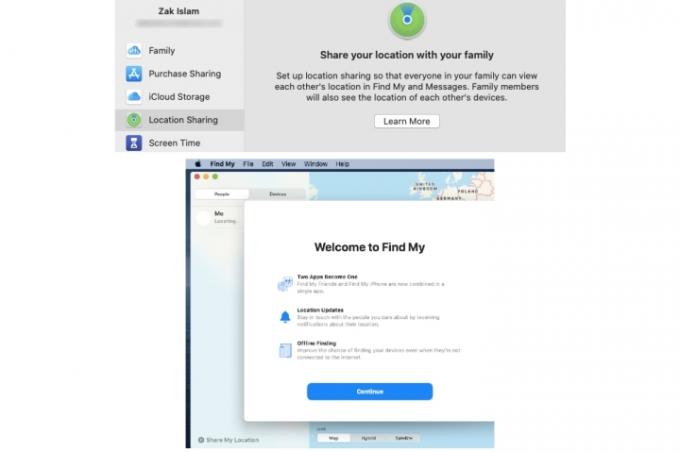
Vaihe 4: Klikkaa Ruutuaika -välilehti. Täällä voit hallita ruutuaikaa ryhmään lisättyjen perheenjäsenten kanssa valitsemalla Avaa Näyttöajan asetukset -painiketta.
Katso lisätietoja näyttöajasta oppaamme hyödyllisestä Mac-ominaisuudesta.
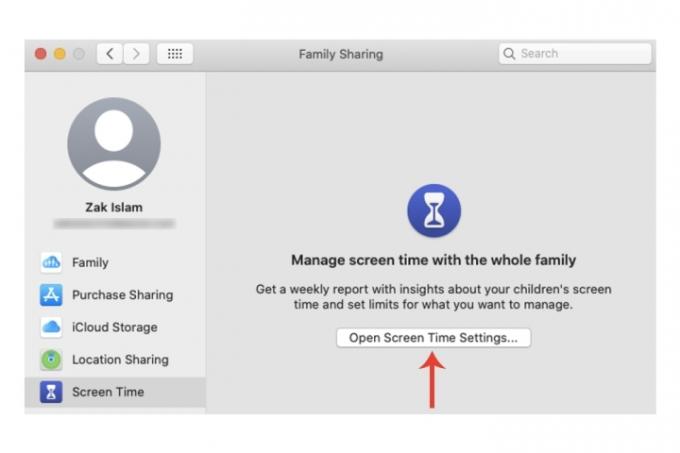
Jos et ole kovin perehtynyt Macin eri ominaisuuksiin tai olet juuri ostanut uuden Macin tai MacBookin, siirry oppaihimme käyttämällä useita pöytäkoneita Macissasi, ja tarkistaa Macisi virusten ja haittaohjelmien varalta.
Toimittajien suositukset
- Tämä salainen valikko muuttaa Macin käyttötapasi ikuisesti
- Parhaat takaisin kouluun MacBook-tarjoukset: Säästä MacBook Airista ja Prosta
- M3 MacBook Pro saattaa käynnistyä nopeammin kuin kukaan odotti
- MacBook Air on edelleen kaikkien aikojen alhaisimmillaan Prime Day 2023 -tapahtuman jälkeen
- MacBookeja on liikaa
Päivitä elämäntapasiDigital Trends auttaa lukijoita pysymään tekniikan nopeatempoisessa maailmassa uusimpien uutisten, hauskojen tuotearvostelujen, oivaltavien toimitusten ja ainutlaatuisten kurkistusten avulla.




